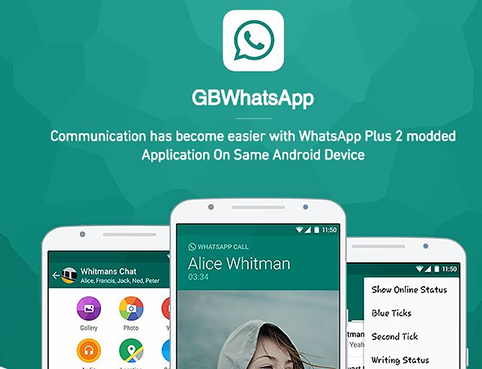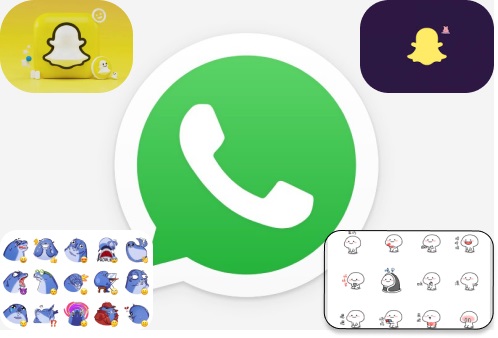App Preferite Dall'utente: Trasferisci Foto da Android a iPhone con Facilità
 Lorenzo Adomani
Lorenzo Adomani- Aggiornato 2023-08-09 a Whatsapp Transfer
Con il rapido sviluppo della tecnologia e la costante evoluzione delle funzionalità dell'iPhone, un numero crescente di persone sta passando da Android a iPhone. Di conseguenza, la domanda di soluzioni efficienti per il trasferimento di foto da Android a iPhone è aumentata. Tuttavia, non tutte le app offrono un'esperienza perfetta. È fondamentale scegliere uno strumento affidabile per evitare potenziali insidie e garantire un'esperienza di trasferimento senza problemi. Problemi come la cancellazione accidentale delle foto, la perdita irreversibile dei dati a causa del reset del dispositivo e altri bug inaspettati possono trasformare rapidamente un semplice compito in una situazione catastrofica.
Quindi, di fronte a numerose app per il trasferimento di foto, come possiamo selezionare quella più adatta e affidabile? In questa guida completa, esamineremo a fondo quattro popolari app di trasferimento tenendo conto dei feedback degli utenti per farti sapere come trasferire foto da Android a iPhone. Esplorando ogni strumento, ci proponiamo di fornirti le conoscenze essenziali per migrare in modo impeccabile i tuoi ricordi più cari dal tuo dispositivo Android al tuo nuovo e splendente iPhone.
- Parte 1: Trasferire foto da Android a iPhone tramite Move to iOS
- Parte 2: Trasferire foto Android su iPhone con SHAREit
- Parte 3: Trasferire foto Android su iPhone con Xender
- Parte 4: Un modo semplice per trasferire le foto da Android a iPhone con il trasferimento del telefono
Parte 1: Trasferire foto da Android a iPhone tramite Move to iOS
Come trasferire le foto da Android a iPhone? Move to iOS, sviluppato da Apple, può essere una buona opzione se il tuo dispositivo non è ancora stato configurato. Con un approccio graduale, trasferire le foto diventa un'esperienza piacevole. Per avviare il trasferimento:
Passo 1: configura il tuo nuovo iPhone fino a raggiungere la schermata "App e dati".
Passo 2: Tocca "Sposta i dati da Android".
Passo 3: Sul tuo dispositivo Android, scarica e installa l'applicazione Move to iOS dal Google Play Store.
Passo 4: apri l'applicazione Move to iOS e tocca "Continua".
Passo 5: accetta i termini e le condizioni e tocca "Avanti".
Passo 6: sul tuo iPhone, tocca "Continua" nella schermata "Sposta da Android" e attendi che appaia un codice di dieci cifre.

Passo 7: inserisci il codice sul tuo dispositivo Android, tocca "Avanti" e attendi l'inizio del processo di trasferimento.
Passo 8: Una volta completato il trasferimento, puoi procedere con il processo di configurazione dell'iPhone.

Move to iOS è un'app molto popolare che offre vantaggi nel trasferimento di foto da Android a iPhone. Tuttavia, è importante sapere che richiede il reset dell'iPhone, con conseguente perdita di dati. Alcuni utenti hanno inoltre riscontrato difficoltà con l'applicazione, come evidenziato nella seguente recensione di Google Play:
- Ho fatto tutti i tentativi di risoluzione dei problemi, ma continua a bloccarsi a 1 minuto dalla fine (per oltre 7 ore) finché non mi arrendo, cancello e riprovo. La mia connessione WiFi non è assolutamente un problema, né lo è la quantità di dati trasferiti, eppure siamo qui. Questo è il mio primo iPhone in assoluto e questo processo di trasferimento da incubo mi ha fatto dubitare seriamente della mia decisione di passare a iOS.
Se 641 persone hanno trovato utile questa recensione, significa che molti utenti si sono trovati di fronte a un'esperienza frustrante in cui l'app non è riuscita a completare il trasferimento senza problemi, causando ritardi prolungati e mettendo in discussione la decisione di passare a iOS. Sebbene Move to iOS offra dei vantaggi, è importante essere consapevoli di questi potenziali difetti ed esplorare opzioni alternative per un processo di trasferimento di successo e senza problemi.
Parte 2: Trasferire foto Android su iPhone con SHAREit
Come trasferire foto da Android a iPhone senza computer con altri strumenti? SHAREit, una famosa applicazione di condivisione di file multipiattaforma, offre una comoda opzione per trasferire foto tra dispositivi Android e iPhone. Segui questi passaggi per trasferire le foto da Android a iPhone in modalità wireless:
Passo 1: Sia su Android che su iPhone, scarica e installa l'applicazione SHAREit dagli app store.
Passo 2: seleziona le tue foto e invia.
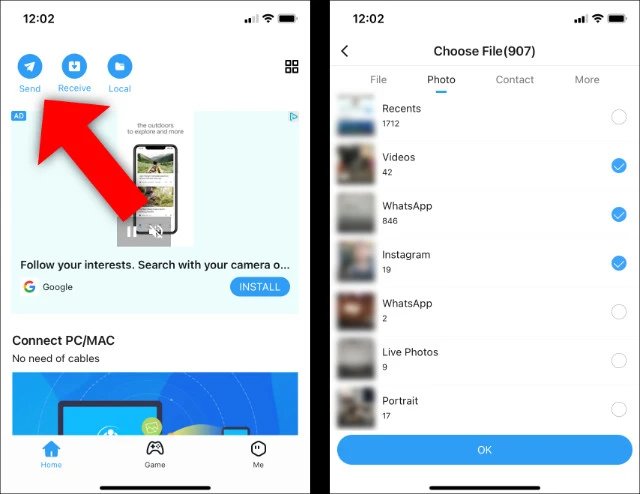
Passo 3: Clicca su Connect to IOS/WP" e apri Hotspot sul tuo dispositivo Android.
Passo 4: Apri l'applicazione SHAREit sul tuo iPhone e ricevi le tue foto.
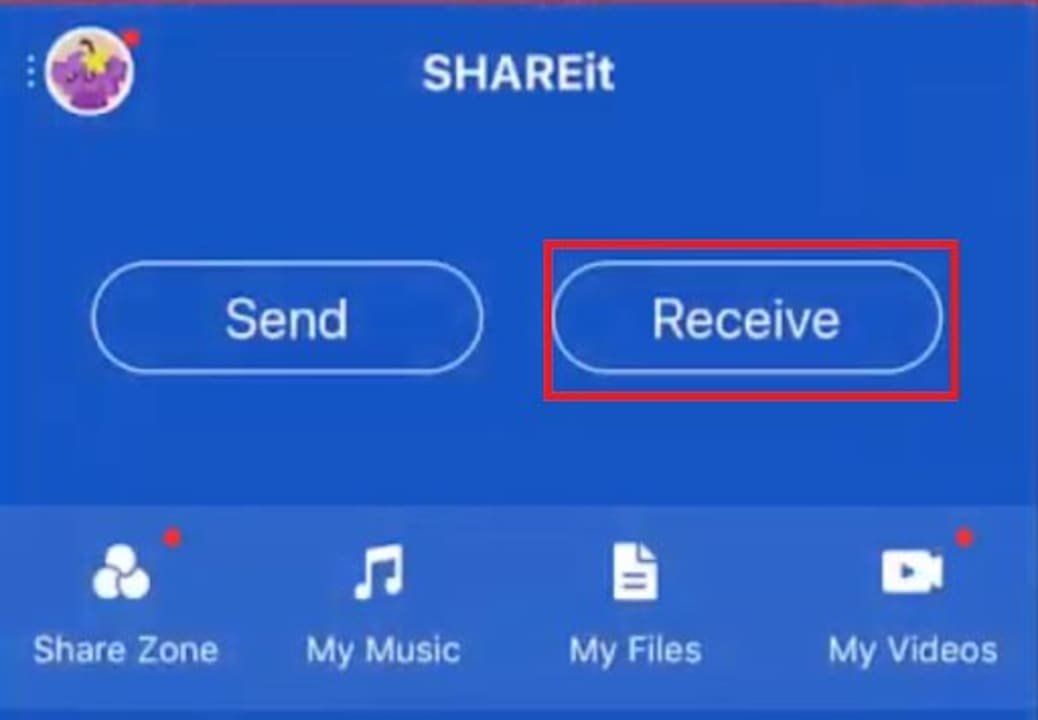
SHAREit offre una soluzione wireless che elimina la necessità di cavi o dispositivi esterni, consentendo una condivisione dei file comoda e senza problemi. Tuttavia, è importante notare che alcuni utenti hanno espresso dubbi sulla funzionalità e sull'esperienza d'uso dell'applicazione. Una recensione di un utente evidenzia queste carenze:
- Ragazzi, perché devo attivare tutte le funzioni inutili del mio dispositivo solo per inviare un semplice file? Vengono richiesti Bluetooth, localizzazione e altre funzioni inutili, rendendo il processo noioso e lungo. Inoltre, la velocità di invio dei file è più lenta rispetto ai trasferimenti diretti via Wi-Fi. SHAREit deve semplificare e snellire il processo di condivisione per renderlo più efficiente e facile da usare.
Questa recensione, che ha ricevuto il sostegno di 570 utenti, evidenzia la frustrazione causata dalla richiesta dell'applicazione di attivare diverse funzioni non necessarie, nonché la minore velocità di trasferimento rispetto alle opzioni Wi-Fi dirette. Queste preoccupazioni indicano la necessità di migliorare l'esperienza utente di SHAREit, concentrandosi sulla semplificazione del processo di condivisione e sul miglioramento della velocità di trasferimento dei file per soddisfare le aspettative degli utenti di un'esperienza di trasferimento dati efficiente e senza interruzioni.
Parte 3: Trasferire foto Android su iPhone con Xender
Se vuoi sapere come trasferire foto da Android a iPhone senza computer, vale la pena provare anche Xender. Questa famosa applicazione per la condivisione di file offre un metodo alternativo per trasferire le foto senza problemi tra dispositivi Android e iPhone. Segui i passaggi seguenti per trasferire le foto da Android a iPhone in modalità wireless:
Passo 1: Assicurati che il tuo dispositivo abbia la funzione Hotspot personale.
Passo 2: Sia su Android che su iPhone, scarica e installa l'applicazione Xender dagli app store.
Passo 3: tocca il pulsante "INVIA" e clicca sul pulsante "Connetti all'iPhone?
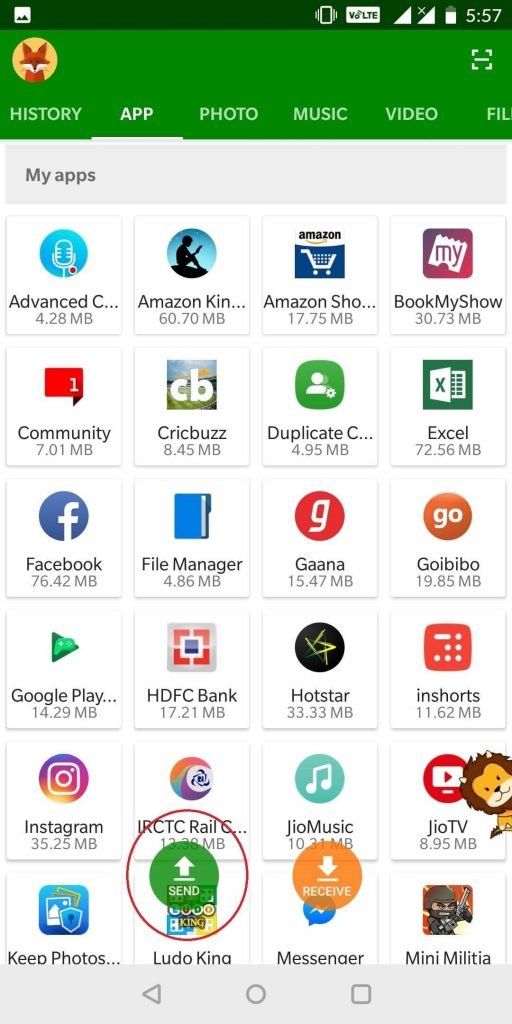
Passo 4: Fai in modo che il tuo iPhone si connetta alla rete Wi-Fi creata dal tuo Android.
Passo 5: tocca il pulsante "RICEVI" sul tuo iPhone e avvia il trasferimento.
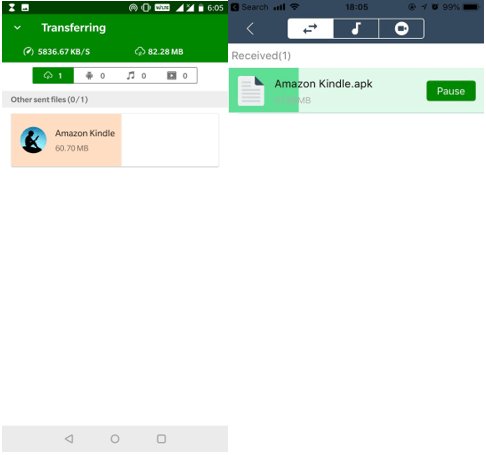
Con Xender, gli utenti possono condividere senza problemi le foto con i loro amici o su tutti i dispositivi. Tuttavia, è importante sottolineare che alcuni utenti hanno riscontrato problemi con le prestazioni dell'applicazione, come evidenziato nella seguente recensione:
- Questa applicazione era la migliore per qualsiasi tipo di condivisione di file e app con i miei amici. Ma con il tempo è solo peggiorata. Quando sono tornato a utilizzarla dopo un po' di tempo, sperando in un miglioramento, ho scoperto che è diventato più complicato trasferire i file. L'app funziona a malapena su alcuni telefoni e la sua funzione principale di invio di file semplicemente non funziona. Anche se si riesce a connettersi, i file APK inviati non funzionano correttamente. Ora occupano solo spazio e gestire più file APK diventa una sfida.
Questa recensione è stata apprezzata da 710 persone e riflette la diffusa frustrazione degli utenti che hanno incontrato difficoltà con Xender. L'impossibilità di trasferire i file in modo fluido e i problemi relativi ai file APK che non funzionano correttamente rappresentano delle lacune significative. Queste preoccupazioni sottolineano la necessità che Xender affronti i problemi di prestazioni, migliori la compatibilità tra i diversi dispositivi e garantisca la perfetta funzionalità delle sue funzioni di condivisione dei file per un'esperienza utente più soddisfacente.
Parte 4: Un modo semplice per trasferire le foto da Android a iPhone con il trasferimento del telefono
Come trasferire foto da Android a iPhone in modo semplice? Sebbene i metodi sopra citati offrano opzioni valide, UltFone Phone Transfer emerge come una soluzione completa e affidabile per trasferire foto da Android a iPhone. Inoltre, se trasferisci solo foto, non ti richiede di attivare altri permessi non correlati. Grazie alla sua interfaccia intuitiva e alle sue funzioni avanzate, UltFone Phone Transfer semplifica il processo in pochi passi:
- Passo 1 Collega il tuo dispositivo Android al tuo PC/Mac. Lascia che l'APP ausiliaria si installi sul tuo dispositivo.
- Passo 2 Collega il tuo dispositivo iPhone al PC/Mac e autorizza.
- Passo 3 Clicca sul pulsante Start quando è cliccabile.
- Passo 4 Seleziona i dati, "Foto" per scansionare le immagini sul tuo Android e clicca su Avvia scansione. Ti assicuriamo che UltFone scansionerà solo questo tipo di dati e non toccherà gli altri dati.
- Passo 5 Al termine del processo di scansione, clicca su Trasferisci i dati. I dati saranno trasferiti con successo.





Phone Transfer, sviluppato da UltFone, è uno strumento di qualità superiore che offre diversi vantaggi agli utenti che cercano una soluzione di trasferimento dati affidabile ed efficiente, anche se ha un costo. Le caratteristiche e le prestazioni di questo strumento lo rendono un modo semplice per trasferire foto da Android a iPhone. Gli utenti possono navigare nello strumento senza fatica, assicurando un processo di trasferimento dati fluido e senza problemi. Una valutazione degli utenti che evidenzia i punti di forza di Phone Transfer è la seguente:
- Ho utilizzato diversi prodotti per il trasferimento dei dati in passato e questo è di gran lunga il migliore. È facile da usare e molto efficiente. Sonoriuscito a trasferire tutti i miei dati dal vecchio al nuovo telefono senza alcun problema.
L'esperienza di questo utente dimostra l'efficacia e l'affidabilità di Phone Transfer. L'utente sottolinea la facilità d'uso dello strumento, che consente un'esperienza di trasferimento senza interruzioni, e la sua efficienza nel trasferire tutti i dati senza incontrare alcun problema. Questo feedback positivo dimostra che Phone Transfer è un'opzione affidabile per gli utenti che desiderano un processo di trasferimento dei dati senza problemi tra i loro vecchi e nuovi dispositivi, nonostante sia a pagamento.
Inoltre, abbiamo controllato un prodotto simile per il trasferimento dei dati con UltFone, UltFone Transfer, e possiamo anche vedere le buone recensioni degli utenti, come ad esempio:
- Volevo prendere un momento per esprimere il mio apprezzamento per lo strumento Ultfone Transfer for WhatsApp. È stato uno strumento incredibilmente utile per me, che mi ha permesso di trasferire i miei dati WhatsApp senza problemi tra dispositivi Android e iPhone senza perdere alcuna informazione. La convenienza e la facilità d'uso di questo strumento hanno reso la mia vita molto più confortevole e sono grato per l'opportunità di utilizzarlo. Vi ringrazio per aver messo a disposizione uno strumento così eccezionale e per il vostro eccezionale servizio clienti. Non ho mai sperimentato un livello di assistenza clienti così eccellente e raccomando vivamente il team di Ultfone a chiunque abbia bisogno di assistenza.
Conclusione
Dopo aver letto questo articolo, dovresti avere una risposta chiara alla domanda: come trasferire foto da Android a iPhone. Trasferire foto da Android a iPhone può inizialmente sembrare un compito complesso, ma con gli strumenti e i metodi giusti puoi migrare senza problemi i tuoi ricordi più cari sul tuo nuovo iPhone. Mentre Move to iOS, SHAREit e Xender offrono opzioni valide, UltFone Phone Transfer emerge come una soluzione completa e affidabile. Grazie alle sue funzioni avanzate e alla garanzia di zero perdita di dati, UltFone Phone Transfer semplifica il processo di trasferimento, assicurando una transizione sicura ed efficiente dal tuo dispositivo Android al tuo nuovo iPhone. Scegli il metodo più adatto alle tue preferenze e intraprendi il tuo viaggio di trasferimento delle foto con fiducia e facilità.

 Lorenzo Adomani
Lorenzo Adomani